文章詳情頁
Windows通信端口初始化失敗如何解決?Windows通信端口初始化失敗解決方法
瀏覽:54日期:2022-09-10 16:34:25
Windows通信端口初始化失敗如何解決?最近有很多用戶反饋自己的電腦進入系統后不能正常連接網絡,連接網絡時還提示“Windows通信端口初始化失敗”的錯誤提示,那么,遇到這樣的問題時該怎么解決呢?下面就讓小編教大家Windows通信端口初始化失敗的解決方法。一起來看看吧!
Windows通信端口初始化失敗解決方法:
1、使用組合鍵(win鍵+r)打開運行窗口,并輸入cmd命令,點擊“確定”按鈕。
2、在打開的管理員dos命令窗口中,輸入“netsh winsock reset”命令,按回車鍵執行,如下圖所示:
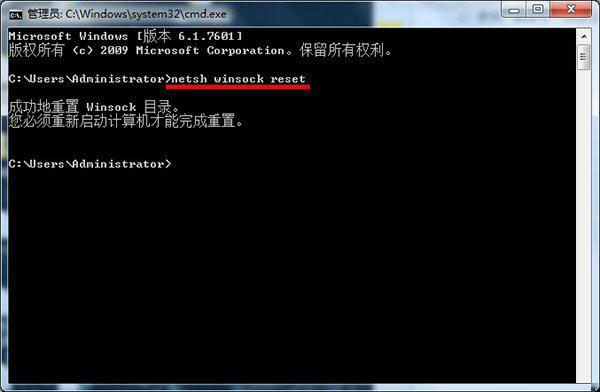
Windows通信端口初始化失敗
注意:執行該命令時必須關閉安全工具,否則會有報毒提示:如下圖所示:
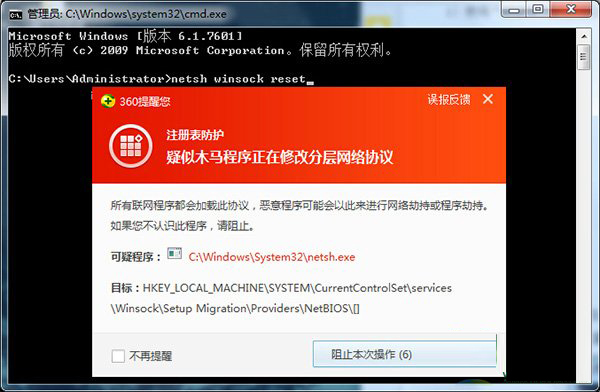
Windows通信端口初始化失敗
3、完成以上命令操作后,重啟電腦,此時會彈出提示“是否允許此程序”的窗口,點擊“是”按鈕確認執行即可,由于當前U大俠小編的電腦并沒有該問題,所以無法提供相應的圖例。
如果進行上述操作后,仍然無法上網,那么請按照下邊步驟再做1次:
(1)、重新啟動計算機;
(2)、重新開機以后,按F8可以選擇啟動模式,選擇“安全模式”;
(3)、在安全模式下進行上述步驟。
這里就是小編為大家帶來的Windows通信端口初始化失敗解決方法介紹,希望能夠幫助到大家。如果大家還有什么疑問或者問題,請關注好吧啦網官網!
標簽:
Windows系統
相關文章:
1. VMware Workstation虛擬機安裝VMware vSphere 8.0(esxi)詳細教程2. UOS怎么設置時間? 統信UOS顯示24小時制的技巧3. freebsd 服務器 ARP綁定腳本4. 如何從Windows 10升級到Windows 11?Win10升級到Win11的正確圖文步驟5. mac程序沒反應怎么辦 mac強制關閉程序的方法6. 鼠標怎么設置為左手? deepin20左手鼠標設置方法7. Mac版steam錯誤代碼118怎么解決?Mac版steam錯誤代碼118解決教程8. Win11系統搜索不到藍牙耳機怎么辦?Win11搜索不到藍牙耳機解決方法9. 錄屏怎么保存gif動圖? UOS錄屏生成Gif動畫的技巧10. 統信UOS個人版(V201030)正式發布 新增功能匯總
排行榜

 網公網安備
網公網安備